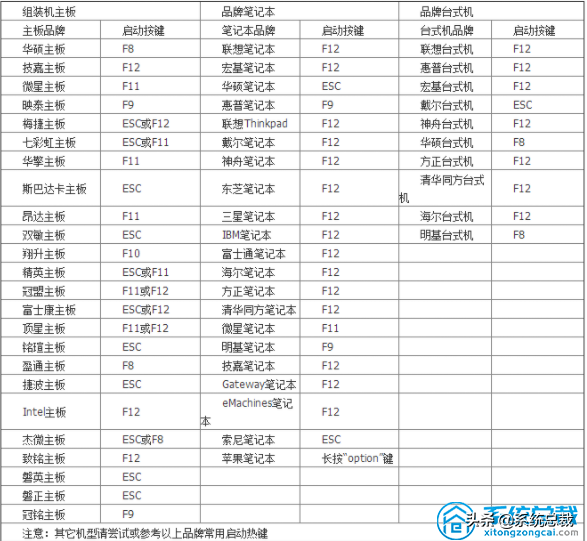Win7系统当中桌面快捷方式打不开怎么办?为了更加方便打开应用程序,那么就需要创建一个桌面快捷方式。但是最近却有用户发现桌面快捷方式没有办法打开,这是什么应用呢?接下来就为大家分享win7系统快捷方式无法打开的解决方法。
解决方法:
1、点击”开始“→”运行“,如图所示:
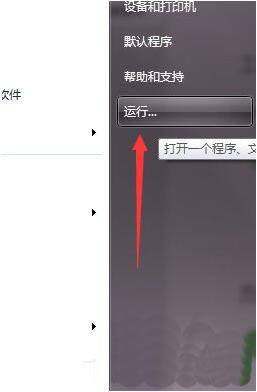
2、在”运行“中输入“regedit”→点击”确定,如图所示:
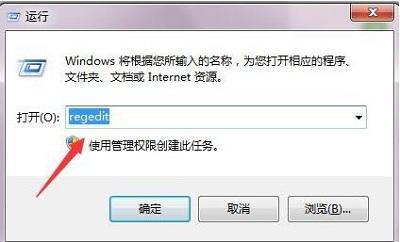
3、定位到“HKEY_CLASSES_ROOT\.exe”项→双击右侧的“(默认)”→确保“数值数据”里的内容是“exefile”(此步骤作用是修改.exe文件关联配置,确保是正确配置信息);如图所示:

4、 定位到“HKEY_CLASSES_ROOT\exefile\shell\open\command“项。如图所示:
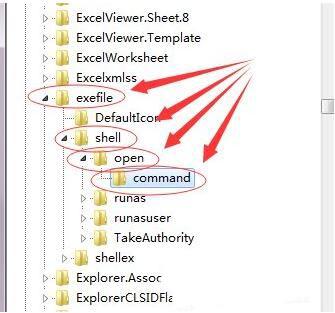
5、command界面,双击右侧的“(默认)”如图所示:
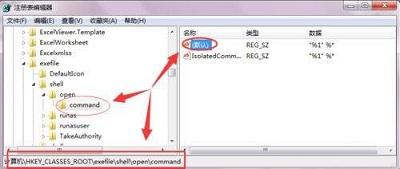
6、查看【数值数据(V)】里的内容是否为【”%1“ %1】(此步骤作用是修改注册表“文件关联”参数信息,确保.exe文件能够被运行);如图所示:
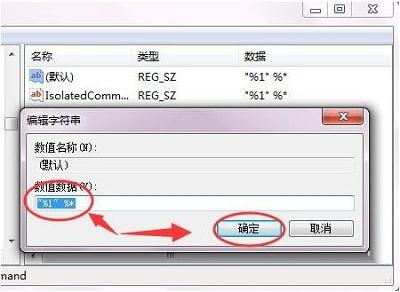
以上内容就是win7系统桌面快捷方式无法打开的解决方法了,如果用户在使用电脑的时候遇到相同问题,那么就可以按照上述的方法进行操作,希望这篇文章可以帮助到大家。